Как создать и заполнить бизнес-профиль в Facebook пошагово
Natalia Shpitula
Обновлено
Loading…
- Что такое бизнес-страница и чем она лучше личного аккаунта
- Как оформить аккаунт компании пошагово
- Как продвигать бизнес-профиль
78 процентов пользователей Facebook в США регулярно ищут в соцсети товары и услуги. Используйте эту возможность, чтобы рассказать о вашем бренде: создайте бизнес-страницу и завоевывайте лояльность потенциальных клиентов. Как это сделать, вы узнаете из статьи.
Что такое бизнес-страница и чем она лучше личного аккаунта
Начнем с трех фактов о Facebook, которые важны для предпринимателей:
- Это крупнейшая соцсеть в мире, которая продолжает активно расти. За последний год число ежемесячных активных пользователей увеличилось на 12 процентов: к сентябрю 2020-го их насчитывалось 2,74 миллиарда.
 Каждый день на платформе активны 1,82 миллиарда людей.
Каждый день на платформе активны 1,82 миллиарда людей. - Две трети пользователей Facebook посещают страницы местных компаний по крайней мере раз в неделю.
- 78 процентов американских потребителей используют эту соцсеть для поиска товаров или услуг.
Чтобы пользователи платформы узнали о ваших продуктах, создайте бизнес-страницу — аккаунт компании, где вы сможете публиковать новости, отвечать на вопросы подписчиков, привлекать новых клиентов. Почему то же самое нельзя делать с личного профиля? В бизнес-аккаунте доступны дополнительные инструменты, которые помогут эффективнее управлять продвижением:
- данные о подписчиках;
- информация об охватах постов;
- возможность запускать рекламу и отслеживать результаты;
- простое взаимодействие: чтобы следить за компанией, людям не нужно отправлять запрос в друзья — достаточно лайкнуть профиль или подписаться на обновления.
Как оформить аккаунт компании пошагово
Создание бизнес-профиля не займет много времени, если вы заранее подготовите все элементы: придумаете название, описание и обработаете изображения.
Шаг 1. Зарегистрируйте профиль
Перейдите по этой ссылке и войдите в личную учетную запись: с нее вы будете управлять бизнес-аккаунтом. Слева вы увидите три поля для заполнения:
- название;
- категория, то есть сфера, в которой вы работаете: начните вводить слова — и выберите подходящую категорию из выпадающего списка;
- описание бизнеса (до 255 символов).
Заполнив данные, нажмите «Создать» и переходите к заполнению и настройкам.
Шаг 2. Добавьте изображения профиля и обложки
Фотография профиля (аватарка) поможет запомнить и узнавать компанию: это изображение будет появляться в результатах поиска, рядом с вашими публикациями, комментариями и личными сообщениями. Эффективная аватарка отражает индивидуальность бренда — лучше всего с этой задачей справляется логотип.
Минимальный размер изображения — 180×180 пикселей. Создать лого, адаптированный под соцсети, вы можете за несколько секунд при помощи онлайн-генератора Logaster.
Нужен логотип для бизнес-аккаунта в Facebook?
Создайте его бесплатно в пару кликов! В любой момент вы можете вернуться и отредактировать изображение
Обложка дополняет впечатление о бренде. На ней могут быть изображены:
- паттерн с логотипом в фирменных цветах;
- конкурентное преимущество;
- флагманский продукт;
- акционное предложение;
- текст со слоганом, призывом к действию или объяснением выгоды.
Обложку можно менять в зависимости от сезона, обновления продуктовой линейки или спецпредложений. Размеры этого фото для компьютеров — 820х312 пикселей, для мобильных устройств — 640х360. Также на обложке можно разместить видео длительностью от 20 до 90 секунд с максимальным разрешением 1080 пикселей.
Шаг 3. Заполните профиль и установите настройки
В разделе «Настройки» вы можете:
- Создать имя или персональный URL-адрес, который поможет людям найти ваш аккаунт. Оно должно быть уникальными и, в идеале, совпадать с названием бизнеса.
 Если такое имя уже занято, дополните его цифрой или словом, уточняющим вашу деятельность.
Если такое имя уже занято, дополните его цифрой или словом, уточняющим вашу деятельность. - Добавить контактные данные: номер телефона, сайт, адрес электронной почты.
- Написать дополнительную информацию: миссию, историю, рассказ о каждом из сотрудников.
- Установить настройки постинга, например, позволить или запретить пользователям публиковать посты на вашей странице, упоминать аккаунт в других публикациях, использовать нецензурную лексику и т.д.
- Указать роли, если доступ к учетной записи есть у нескольких ваших сотрудников. Например, администратор получает полное право на управление контентом, модератор может только отвечать на комментарии или удалять их, а рекламодатель — запускать рекламу. Полное описание ролей вы найдете в настройках.
Шаг 4. Добавьте призыв к действию
Это один из основных элементов в любой рекламе, от билбордов до постов в соцсетях.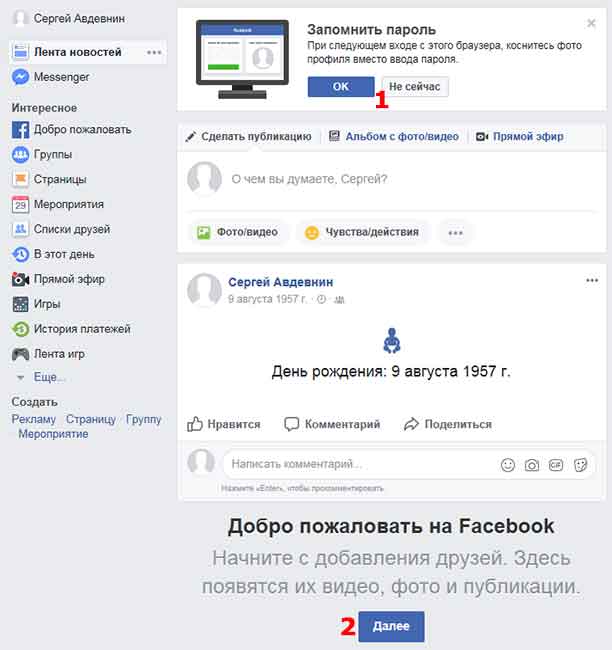 Facebook позволяет разместить его на синей кнопке вверху страницы.
Facebook позволяет разместить его на синей кнопке вверху страницы.
Нажмите на блок «Редактировать кнопку» справа под обложкой, и выберите из предложенных вариантов: «Сделайте у нас заказ», «Связаться с нами», «Узнать больше», «Сделайте покупку или пожертвование», «Загрузите приложение». Также вы можете указать ссылку, на которую будет вести кнопка с призывом, например, сайт, лендинг или видео на YouTube.
Шаг 5. Выберите шаблон и организуйте вкладки
В разделе «Настройки» зайдите в «Шаблоны и вкладки», чтобы получить доступ к визуальной организации контента.
Соцсеть предлагает выбрать шаблон для аккаунта в зависимости от вида деятельности: магазин, благотворительная организация и т.д.
Вкладки помогают подписчикам быстро находить нужные разделы: фото, видео, отзывы, информацию о компании. Вы можете управлять вкладками: убирать неактуальные и менять порядок, поставив самые важные в начало.
Вы можете управлять вкладками: убирать неактуальные и менять порядок, поставив самые важные в начало.
Шаг 6. Посмотрите глазами пользователей
Заполнив и настроив аккаунт, посмотрите, как его будет видеть аудитория соцсети. Для этого выберите опцию «Посмотреть как пользователь». Убедитесь, что изображения профиля и обложки сочетаются между собой, вкладки расположены в нужном порядке, а призыв к действию привлекает внимание.
Как продвигать бизнес-профиль
Нюансы маркетинговой стратегии для соцсетей постоянно меняются в зависимости от трендов и политики Facebook. Мы дадим базовые рекомендации, и советуем следить за изменениями на рынке.
Рассказывайте о бизнес-аккаунте
Чем больше людей узнает о профиле и подпишется на него, тем больше потенциальных клиентов вы получите. Для этого:
- Предложите подписаться людям, с которыми вы уже связаны в соцсети. Не спамьте: выбирайте только тех, кому потенциально интересны ваши товары или услуги.
- Включите активную ссылку на бизнес-профиль в подпись к электронным письмам, цифровую визитку и на сайт.

- Расскажите о профиле в других соцсетях и поясните, что интересного или полезного ждет читателей.
- Заинтересуйте клиентов: пообещайте небольшую скидку тем, кто подпишется на вас, сделает репост или расскажет в сториз.
- Запустите таргетированную рекламу, используя гибкие настройки, в том числе регион, возраст, сегментацию по интересам и многое другое.
Определите целевую аудиторию
Целевая аудитория (ЦА) бренда — это группа (или несколько групп) людей, для которой вы создаете продукты. Чтобы успешно продавать, вы должны понимать, что волнует этих людей, как они общаются, где живут, чем занимаются, сколько им лет. Чтобы составить портрет ЦА:
- Воспользуйтесь статистикой в рекламном кабинете (Facebook Audience Insights). Если у вас уже есть подписчики, вы увидите их пол, возраст, географию, интересы.
- Если подписчиков еще нет или очень мало, проанализируйте данные клиентов компании.
- Устройте опрос на бизнес-странице: поинтересуйтесь, что волнует людей, как они относятся к вашим продуктам и какие их потребности не удовлетворены.

Публикуйте вовлекающий контент
Ваша задача — не просто рекламировать бренд, а создать вокруг него лояльное сообщество. Завоевать доверие людей поможет правильный выбор контента.
- Чередуйте полезные, развлекательные и продающие посты. Помните, что продажи в каждом посте оттолкнут аудиторию. Публикуйте инструкции и чек-листы, давайте советы, проводите опросы, делитесь ссылками на статьи в вашем блоге или устраивайте конкурсы.
- Составьте контент-план на одну-две недели: пропишите темы сообщений и время публикаций. Исследования показывают, что лучшее время для постинга в Facebook — среда в 11.00 и 13.00-14.00, а худшее — воскресенье.
- Взаимодействуйте с подписчиками: не оставляйте без ответов комментарии и личные сообщения.
Добавляйте фото и видео
Facebook-посты с изображениями вовлекают в 2,3 раза эффективнее, чем простой текст. Используйте фото- и видеоконтент, чтобы заинтересовать потенциальных клиентов.
- При помощи снимков рассказывайте о продуктах, процессе производства, членах команды. Публикуйте реальные фото, которые покажут индивидуальность бренда, и откажитесь от неуникальных стоковых фотографий.
- Монтируя видеоролики, обратите особое внимание на первые 5-10 секунд: соцсеть автоматически воспроизводит видео, когда пользователи скролят ленту, поэтому постарайтесь заинтересовать их первыми кадрами.
- Выходите в прямые трансляции (Facebook Live), которые позволят людям заглянуть за кулисы: пообщаться с руководителем, посмотреть на этапы производства или работу членов команды.
- Используйте сториз — короткие фото- или видеосообщения, которые исчезают через 24 часа.
 Каждый день их просматривают больше полумиллиарда человек: покажите им то, что не попадает в ленту новостей.
Каждый день их просматривают больше полумиллиарда человек: покажите им то, что не попадает в ленту новостей.
Анализируйте
Чтобы эффективно продвигаться, отслеживайте результаты, используя раздел статистики в настройках учетной записи. Там вы увидите данные об активности за определенный период: охваты, лайки, источники трафика и т.д. Если эти показатели падают, меняйте стратегию и тестируйте разные инструменты.
Вывод
Facebook помогает предпринимателям привлекать потенциальных клиентов со всего мира, сокращать дистанцию между брендом и потребителями, лучше понимать их проблемы и потребности. Чтобы продвижение было эффективным, начните с анализа, оформите и заполните аккаунт, тестируйте разные инструменты, тщательно продумывайте контент и отслеживайте аналитику.
Обновлено
Posted inHow To
Как создать анонимную учетную запись Facebook
Хотя ничто в Интернете не является по-настоящему частным, наличие общедоступной учетной записи Facebook сопряжено с дополнительными рисками для конфиденциальности. Каждая фотография, которую вы добавляете на свою страницу в Facebook, каждый запрос на добавление в друзья и приглашение на мероприятие, которое вы принимаете, — все это отслеживается компанией.
Каждая фотография, которую вы добавляете на свою страницу в Facebook, каждый запрос на добавление в друзья и приглашение на мероприятие, которое вы принимаете, — все это отслеживается компанией.
Если вы больше не беспокоитесь о том, для чего эта информация потенциально может быть использована, есть несколько выходов, помимо удаления вашей учетной записи Facebook навсегда. Вы можете деактивировать свой Facebook и переключиться на Messenger, чтобы оставаться на связи с друзьями, или — если вы не готовы прекратить использование приложения Facebook — создать новую анонимную учетную запись Facebook.
Зачем создавать анонимную учетную запись Facebook
Сохранение анонимности в Facebook защищает вашу конфиденциальность более чем одним способом. Если Facebook когда-либо будет скомпрометирован, вам будет ясно, использовали ли вы вымышленное имя и информацию при регистрации своей учетной записи. Это означает, что вам не нужно беспокоиться о том, что ваши личные данные попадут в чужие руки.
Программы для Windows, мобильные приложения, игры — ВСЁ БЕСПЛАТНО, в нашем закрытом телеграмм канале — Подписывайтесь:)
Еще одна причина остаться анонимным — избегать нежелательного внимания со стороны коллег по работе или школьников. С анонимной учетной записью вам не нужно из вежливости добавлять знакомых и людей, которых вы почти не знаете, и позволять им следить за вашей личной жизнью на Facebook. В то же время ваши друзья и люди, которых вы действительно хотите, список твоих друзей будут по-прежнему знать, кто вы на самом деле, поэтому вы не будете полностью отключены от цифрового мира.
Наконец, вы можете создать анонимную учетную запись Facebook по профессиональным причинам. Например, если вы ведете бизнес-страницу в Facebook и хотите стать администратором, вам придется привязать ее к своей учетной записи Facebook.
Как создать анонимный аккаунт на Facebook
Создавая анонимную учетную запись Facebook, помните, что все должно быть просто. Это лучшая стратегия, когда вы хотите гармонировать.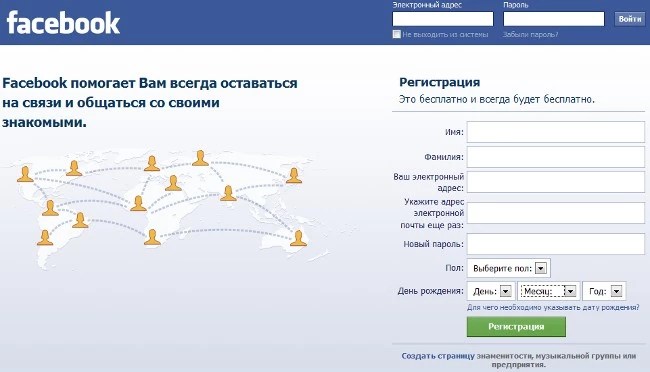 Следуйте инструкциям ниже, чтобы настроить свою анонимную страницу в Facebook.
Следуйте инструкциям ниже, чтобы настроить свою анонимную страницу в Facebook.
- Создайте адрес электронной почты или номер телефона для записи.
Вам понадобится адрес электронной почты или номер телефона, чтобы создать новую учетную запись Facebook. Если вы используете свой личный адрес электронной почты, особенно тот, который вы использовали для регистрации на других веб-сайтах, он может быть привязан к вашим данным. Лучше всего использовать временный электронный адрес или телефон для записи.
Чтобы создать номер телефона для записи, вы можете использовать такую услугу, как Гугл голос или Приложение для записи. Вы также можете создать новую учетную запись электронной почты, не добавляя никаких личных данных.
- Создайте учетную запись Facebook.
Теперь, когда у вас есть номер телефона или адрес электронной почты записывающего устройства, вы можете использовать его для регистрации в Facebook.
Перейдите на Facebook. com и выберите «Создать новую учетную запись». Используйте вымышленные имя и фамилию, укажите свой адрес электронной почты или номер телефона, укажите дату рождения и пол. Ни в коем случае не используйте свои настоящие данные, чтобы случайно не раскрыть свою личность. Выберите «Зарегистрироваться» для подтверждения. Затем вы получите электронное письмо с подтверждением или текстовое сообщение от Facebook.
com и выберите «Создать новую учетную запись». Используйте вымышленные имя и фамилию, укажите свой адрес электронной почты или номер телефона, укажите дату рождения и пол. Ни в коем случае не используйте свои настоящие данные, чтобы случайно не раскрыть свою личность. Выберите «Зарегистрироваться» для подтверждения. Затем вы получите электронное письмо с подтверждением или текстовое сообщение от Facebook.
Facebook также запросит разрешение на доступ к вашим контактам. Выберите Нет, чтобы запретить доступ, иначе ваш профиль появится в разделе «Люди, которых вы можете знать» других пользователей Facebook.
- Начните добавлять друзей.
Теперь, когда ваша новая учетная запись Facebook подтверждена, вы можете добавить изображение профиля или аватар и начать добавлять друзей. Убедитесь, что вы добавляете только людей, которых знаете лично и которым можно доверять. Вы не хотите, чтобы ваши контакты делились ссылкой на вашу новую страницу Facebook с другими пользователями.
Чтобы другие пользователи не могли угадать вашу личность по списку ваших друзей, сделайте его закрытым в настройках Facebook. Для этого перейдите по пути Настройки и конфиденциальность> Настройки> Конфиденциальность> Как люди могут найти вас и связаться с вами. В разделе «Кто может видеть ваш список друзей» выберите «Друзья» или «Только я», чтобы ограничить доступ других пользователей Facebook к вашему списку друзей.
Как сохранить вашу конфиденциальность на Facebook
Как только вы начнете использовать свою личную учетную запись Facebook, вам нужно будет внимательно следить за своими действиями в Facebook, чтобы ваше присутствие на платформе оставалось анонимным. Помимо простых вещей, таких как отказ от добавления фотографии с вашим лицом в качестве изображения профиля, вы можете совершить и другие ошибки, которые поставят под угрозу вашу анонимность на Facebook. Вот несколько советов, которые помогут вам оставаться по-настоящему анонимным.
Проверьте настройки конфиденциальности
Первое, что нужно сделать после создания анонимной учетной записи, — это проверить конфиденциальность на Facebook и настроить настройки конфиденциальности чтобы вас не обнаружили другие пользователи.
В разделе настроек конфиденциальности вы можете узнать, кто может видеть ваши сообщения в Facebook и список ваших друзей, а также кто может связываться с вами на платформе. Это поможет вам сохранить конфиденциальность ваших действий на Facebook.
Никогда не используйте свое настоящее имя на своей новой странице в Facebook
Одно из первых, что Facebook попросит вас сделать, — это указать ваше имя и фамилию. Однако после создания учетной записи вы также можете настроить ее, отредактировав свой идентификатор (или имя пользователя) и изменив его со случайных символов на свое имя или псевдоним. Лучше избегать использования всего, что может быть связано с вашей реальной личностью.
Не храните личные данные в биографии
Когда вы создаете новую учетную запись, Facebook будет постоянно предлагать вам заполнить раздел «О себе». Даже если вы считаете, что информация, которой вы делитесь, не имеет отношения к делу, лучше не раскрывать любые (реальные) личные данные на своей странице в Facebook, чтобы она оставалась анонимной.
Не общайтесь с другими пользователями публично
Основная причина, по которой люди предпочитают оставаться на Facebook, — это возможность взаимодействовать с другими пользователями. Однако, если вы хотите, чтобы ваше присутствие на платформе оставалось незамеченным, вам придется воздерживаться от комментариев к фотографиям людей или публичных поздравлений с днем рождения. Ваши общие друзья могут установить связь, и ваш профиль больше не будет анонимным.
Чтобы ваша личная учетная запись Facebook оставалась по-настоящему конфиденциальной, избегайте публичных действий или взаимодействия с другими людьми и вместо этого используйте прямые сообщения.
Оставайтесь анонимными на Facebook
Анонимная учетная запись Facebook — отличное решение для всех, кто обеспокоен своей конфиденциальностью в сети, но при этом не готов покинуть социальные сети. Вместо того удаление вашей учетной записи Facebook, вы можете сохранить его и сохранить свою цифровую социальную жизнь. И все это без ущерба для ваших личных данных.
И все это без ущерба для ваших личных данных.
У вас есть анонимный аккаунт в Facebook? Что для вас самое сложное в сохранении анонимности на Facebook? Поделитесь с нами своим опытом работы с Facebook в комментариях ниже.
Программы для Windows, мобильные приложения, игры — ВСЁ БЕСПЛАТНО, в нашем закрытом телеграмм канале — Подписывайтесь:)
Создать аккаунт в фейсбуке
Содержание
- 1 Чтобы создать аккаунт на Facebook
- 1.1 Зачем добавлять номер мобильного телефона
- 1.2 Как создать надежный пароль для Facebook
- 1.3 Не могу зарегистрироваться по номеру телефона
- 1.4 Почему Facebook отклонил имя и фамилию при регистрации
- 2 Подтверждение учетной записи Facebook
- 2.1 Как подтвердить адрес почты или номер телефона
- 2.2 Не получил код от Facebook для проверки
- 2.3 Не могу найти сообщение для подтверждения регистрации
- 3 Создание аккаунта на вымышленное имя
- 4 Создание страницы
- 5 Заключение
- 6 Как создать
- 6.
 1 С компьютера
1 С компьютера - 6.2 С телефона
- 6.
- 7 О регистрации
- 8 Настройка профиля
- 9 Подтверждение личности на Фейсбуке
- 9.1 Как подтвердить аккаунт
- 10 Интересные факты
Примечание: Чтобы создать аккаунт на Facebook, вы должны иметь, по крайней мере, 13 лет. Посмотрите здесь, что ещё нужно знать до регистрации.
Чтобы создать аккаунт на Facebook
- Зайдите на страницу www.facebook.com/r.php.
- Введите имя и фамилию, адрес электронной почты или мобильный номер, пароль, дату рождения и пол.
Если после регистрации вы не можете войти в систему – попробуйте сбросить пароль.
Зачем добавлять номер мобильного телефона
Добавление номера мобильного телефона к учетной записи:
- повышает безопасность учетной записи,
- упрощает общение с друзьями и семьей на Facebook,
- облегчает восстановление доступа к учетной записи в случае возникновения проблем с регистрацией.

Указанный номер телефона будет добавлен к вашей учетной записи на Facebook, при условии, что вы подтвердите его.
Facebook попытается самостоятельно определить ваш номер мобильного телефона на основе:
- информации в вашем мобильном телефоне или планшете
- данных оператора сотовой сети
- контактных данных, которые другие люди сохранили на Facebook
- номера мобильного телефона, который был Вами указан, но не был подтвержден
Вы можете указать, кто может видеть ваш номер телефона.
Как создать надежный пароль для Facebook
Создавая новый пароль, обратите внимание, чтобы он содержало не менее 8 символов. Попробуйте использовать сочетание цифр, букв и знаков препинания. Если появится запрос, что вы ввели слабы пароль, попробуйте использовать заглавные и строчные буквы.
Кроме того, вы можете повысить безопасность пароля, добавив к нему фразу или несколько слов, которые вы помните и которые известны только Вам.
Также помните, что пароль к Facebook должен отличаться от паролей, которые вы используете для входа в другие учетные записи, например, учетные записи онлайн-банков.
Не могу зарегистрироваться по номеру телефона
Если при создании учетной записи с помощью номера мобильного телефона возникают проблемы:
- Если появляется информация, что номер телефона не зарегистрирован в системе, убедитесь, что он введен правильно. Добавить код страны (например, +7 для России) перед основным номером телефона.
- Если появляется сообщение, что учетная запись, связанная с вашим номером телефона уже существует, возможно, придется подождать несколько дней, прежде чем добавить этот номер к вашей учетной записи.
- Попробуйте создать учетную запись, используя адрес электронной почты вместо номера телефона.
Если у вас уже есть аккаунт на Facebook, связанный с вашим номером телефона, но вы не помните пароля, попробуйте сбросить пароль.
Почему Facebook отклонил имя и фамилию при регистрации
Facebook просит всех пользователей использовать имена и фамилии, которыми они пользуются каждый день, благодаря чему, вы всегда будете знать с кем общаетесь. Администрация социальной сети блокирует некоторые имена и фамилии, чтобы предотвратить создание поддельных или вредоносных аккаунтов.
Если вы пытаетесь создать личный аккаунт:
- Убедитесь, что ваши имя и фамилия соответствуют правилам Facebook.
- Попробуйте зарегистрироваться ещё раз.
Если вы хотите создать учетную запись, чтобы рекламировать компанию, продукт, организацию или идею, создайте страницу на Facebook.
Подтверждение учетной записи Facebook
Как подтвердить адрес почты или номер телефона
Чтобы завершить процедуру создания учетной записи, подтвердите, что вы являетесь владельцем адреса электронной почты или номера мобильного телефона, который был использован для создания учетной записи:
- Для подтверждения номера телефона введите код, полученный в SMS-сообщении в поле Подтверждение, которое появляется после входа в систему.

Примечание: Подтвердите адрес электронной почты или номер мобильного телефона как можно скорее. Вы не сможете использовать все возможности учетной записи, пока не подтвердите адрес электронной почты или номер мобильного телефона.
Не получил код от Facebook для проверки
Если у вас возникли проблемы с подтверждением номера мобильного телефона, вВот несколько вещей, которые вы можете сделать:
Проверьте введенный номер:
- Перейдите на эту страницу, чтобы просмотреть введенный номер телефона.
- В случае указания неправильного номера нажмите Неверный номер?
- Введите правильный номер и нажмите Добавить .
Получить код по телефону:
- Нажмите, Если СМС не приходит?
- Нажмите Позвонить .
Снова отправить SMS:
- Нажмите, Если СМС не приходит?
- Нажмите Повторно Отправить SMS-сообщение .

Используйте адрес электронной почты.
- Выберите Неверный номер?
- Введите адрес электронной почты и нажмите Добавить .
- Подтвердите учетную запись на Facebook, используя адрес электронной почты вместо номера мобильного телефона.
Не могу найти сообщение для подтверждения регистрации
В случае создания учетной записи на Facebook с помощью адреса электронной почты, сообщение со ссылкой для подтверждения будует отправлено на e-mail адрес.
Если не удаётся найти сообщение электронной почты с кодом подтверждением:
- Проверьте папку спама. Если вы используете Gmail, проверьте папку Социальные сети.
- Убедитесь, что адрес электронной почты является правильным. Если адрес электронной почты введен неверно, измените его и снова отправьте сообщение по электронной почте.
- Вы можете попробовать создать свой аккаунт на Facebook с помощью номера мобильного телефона, а не адрес электронной почты.
Как создать новый аккаунт на Фейсбук, если есть другой? Здесь все не так просто.
Создание аккаунта на вымышленное имя
Это самый простой и доступный каждому способ. Ведь если в имени и фамилии будет хоть какое-то различие, то Фейсбук посчитает это совершенно другой учетной записью. Но понадобится альтернативный почтовый ящик или другой номер телефона.
Ведь регистрация происходит именно при помощи телефона или электронной почты. Впрочем, сейчас этот процесс мы рассмотрим подробнее. Вот инструкция, рассказывающая о том, как и что нужно делать в данном случае.
- Переходим на https://www.facebook.com/ .
- Появится главная страница. Сразу будет предоставлена форма для ввода данных.
- Вписываем имя и фамилию (вымышленные), адрес электронной почты (используется в качестве логина), придумываем и вписываем пароль, а также выставляем дату рождения (здесь тоже можно немножко соврать) и выбираем пол.

- После этого нажимаем на кнопку «Регистрация».
- Итак, после нажатия на кнопку «Регистрация» вас перенаправят на страницу верификации. Одновременно на ваш почтовый ящик, указанный при создании аккаунта придет письмо.
- Необходимо в браузере создать новую вкладку и там загрузить свой ящик электронной почты.
- Найдите в нем письмо от команды Facebook и откройте его. Если его нет, то поищите в папке «Спам». Иногда такие сообщения попадают туда.
- В письме будет ссылка и специальный код. Можно просто перейти по ссылке, и учетная запись мгновенно активируется. А можно скопировать код, вернуться на страницу верификации, ввести его в соответствующее окошко и нажать «Продолжить».
Вот так происходит создание аккаунта в социальной сети Facebook. Постарайтесь только, чтобы вводимые данные не особо совпадали со сведениями со старого аккаунта. Иначе система заблокирует только что созданную учетную запись.
Создание страницы
Это не совсем аккаунт. Скорее, это паблик или группа. Но в некоторых случаях его можно использовать и в личных целях. Будет немного непривычно. Но если у вас нет резервной почты или телефона, то это единственный вариант.
Сам процесс не особо сложен. Но из-за запутанного интерфейса Facebook могут возникнуть некоторые проблемы. Поэтому вот подробная инструкция, рассказывающая о том, что и как нужно делать. Она убережет от ошибок.
- На главной странице в левом столбце выбираем пункт «Создать», а затем кликаем «Страницу».
- Далее нужно выбрать тип бизнеса (можно любой) и нажать кнопку «Начать» .
- На следующем этапе нужно настроить паблик. В соответствующие графы вводим нужную информацию, загружаем картинку и жмем «Завершить».
После этого страница будет доступна для пользователей. Можно будет собрать в сообществе своих друзей и общаться с ними при помощи сообщений паблика и его стены.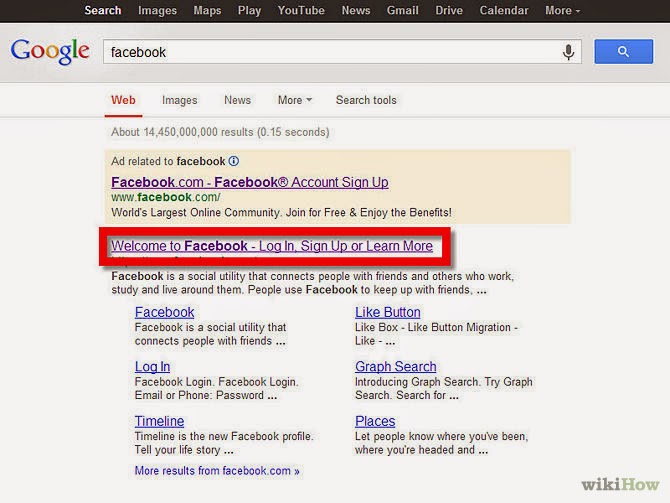 Не совсем удобно, зато эту страницу уже точно никто не удалит.
Не совсем удобно, зато эту страницу уже точно никто не удалит.
Заключение
В рамках данного материала мы поговорили о том, как создать аккаунт в Facebook, если уже есть один. Правила социальной сети такого не разрешают, но есть несколько способов для обхода запрета. И о них мы поговорили в статье. Каждый вариант снабжен подробнейшей инструкцией с четким алгоритмом действий. Она поможет все сделать правильно.
Создать новый аккаунт Фейсбук за пару минут? Не проблема, читайте нашу инструкцию. Мы расскажем, как без проблем создать и настроить страницу с вашего устройства. А ещё расскажем пару интересных фактов о Фейсбуке.
Как создать
Создать новый аккаунт в Фейсбуке можно как с компьютера, так и с мобильного телефона. Читайте инструкции по регистрации с каждого из устройств ниже.
С компьютера
Рассмотрим, как создать страницу Фейсбук с компьютера. Для начала заходим на сайт facebook.com. Там нужно заполнить несколько обязательных полей:
- Имя и Фамилия.
 Вводить нужно реальные. Страница с неправдоподобным именем может вызвать подозрения у администрации и будет заморожена, если не подтвердить реальность данных;
Вводить нужно реальные. Страница с неправдоподобным именем может вызвать подозрения у администрации и будет заморожена, если не подтвердить реальность данных; - Номер телефона/e-mail. Введите активный номер или почтовый адрес — на него придет пароль для подтверждения/ссылка перехода;
- Новый пароль. Подойдет новый сложный пароль — в виде комбинации из шести-восьми цифр, различных знаков и латинских строчных и заглавных букв. Это одна из мер безопасности;
- Дата рождения. Настраиваем в списке свою дату рождения. Если нужно, чтобы эта информация оставалась скрытой, после регистрации можно её сделать приватной;
- Пол ;
- Условия использования. Пункт желательный, но не обязательный. Переходим по гиперссылкам на документы, в которых указываются все аспекты взаимоотношений между сетью и пользователем. Рекомендуем ознакомиться.
Осталось кликнуть по кнопке «Регистрация» и подтвердить ее ранее выбранным способом. Вам удалось создать аккаунт в Фейсбук! Теперь можно переходить к настройке.
С телефона
Это более популярный метод регистрации. Просто потому, что телефон всегда под рукой. Сначала бесплатно установим программу из магазина приложений. Выберите свой:
- Андроид с Play.Маркета — https://play.google.com/store/apps/details? >Вводим в строку поиска название приложения. Можно русскими буквами или транслитом. Как откроется Facebook, нажимаем «Установить».
1. Вас пригласят присоединиться, нажимаем «Создать»;
2. В поле имени и фамилии заполняем ваши данные. Важно, чтобы они были не вымышленными. Переходим дальше;
3. День рождения выставляем прокруткой календаря;
4. Пол — ставим женский или мужской;
5. Указываем мобильный телефон. Подойдет любой формат: +7, через восьмерку, или вообще десять последних цифр;
6. Новый пароль. Придумайте новый сложный пароль с латинскими буквами — строчными и заглавными, и знаками или цифрами;
7. Завершение. Ознакомьтесь с Условиями и жмите «Зарегистрироваться».
Вход в одно касание.
В дальнейшем можно входить без ввода пароля, если сохранить его в системе.
О регистрации
Вот несколько условий, которые важно знать при регистрации в социальной сети:
- Совершенно бесплатная;
- Для всех, кому уже исполнилось 13 лет;
- Один аккаунт — одна почта/номер телефона. Нельзя создать новый аккаунт на один и тот же почтовый адрес или номер сотового;
- Реальное имя. Лучше создать профиль с реальным именем из повседневной жизни. Так не возникнут проблемы с администрацией и вас будет проще найти.
Вы можете создать новый аккаунт с любого вашего устройства — подойдет и компьютер, и смартфон, и планшет. Делать это одинаково удобно с любого устройства.
Можно выбрать то устройство, с которого вы планируете заходить впоследствии — тогда можно сохранить пароль и входить одним касанием.
Настройка профиля
Получилось создать страницу? Отлично. Давайте теперь познакомимся с интерфейсом сайта и его настройками. В новом профиле можно выбрать:
В новом профиле можно выбрать:
- Чем делиться — интересами, фотографиями, личной информацией;
- С кем делиться.
Чтобы изменить настройки через мобильное приложение :
- На своей новой странице коснитесь трех горизонтальных полосок в нижнем угле окна;
- Прокрутим вниз и касаемся шестеренки — «Настройка и конфиденциальность», а после «Настройки».
Здесь можно обновить такие настройки:
- Настройка аккаунта. Редакция основной информации — имени, номера телефона и электронного адреса;
- Безопасность. Смена пароля, включение/выключение уведомлений и подтверждений для защиты аккаунта;
- Информация. История действий на сайте, а также настройки управления профилем;
- Конфиденциальность. Настройка доступа к публикациям, возможности подписки и распознавания лиц.
- Уведомления. Смена тематики уведомлений и способа получения.
Для внесения изменений в новый профиль через ПК :
- Нажимаем на стрелочку в верхнем правом углу шапки аккаунта;
- В выпадающем меню выбираем «Настройки».

Пункты настроек располагаются в таком порядке:
- Общие. Здесь ваши данные, контакты и подтверждение личности;
- Безопасность и вход. Настройки для дополнительной защиты аккаунта;
- Ваша информация на ФБ. Для просмотра, скачивания или удаления информации;
- Конфиденциальность. Можно редактировать видимость ваших действий и связи с вами;
- Геоданные. Журнал мест, где вы побывали;
- Заблокировать. Управление блокировкой аккаунта;
- Язык. Параметры перевода, настройка многоязычных публикаций.
Следом можно найти уведомления, мобильные устройства, приложения и сайты, рекламу и платежи. Каждый из параметров настраивается индивидуально в соответствующем окне.
Подтверждение личности на Фейсбуке
Подтверждение личности расширяет ваши возможности на сайте. Например, позволяет давать политическую рекламу и освещать вопросы государственного значения на Фейсбуке. Подтвержденный аккаунт выделяется специальным синим значком с галочкой, это гарантирует подлинность страницы.
Как подтвердить аккаунт
Инструкция, как подтвердить аккаунт в Фейсбук:
- Заходим в «Настройки», открываем раздел «Общие»;
- Находим строку подтверждение личности, нажимаем «Посмотреть»;
- Нажимаем кнопку «Начать». Потребуется:
- Ввести страну проживания, номер телефона;
- Приложить удостоверение личности — паспорт, водительское удостоверение или гос. идентификатор.
Для более быстрого рассмотрения заявки:
- Введите дополнительную информацию;
- вставьте URL-адреса для демонстрации интереса общества к странице;
- Вы получите уведомление после рассмотрения заявки.
Получить значок могут:
Остальным, чтобы сообщить, что профиль не подделка, можно связать страницу:
- с официальным сайтом;
- с Instagram профилем;
- с Twitter аккаунтом.
Интересные факты
Вы наверняка не знали об этом:
- Компании Facebook принадлежат ещё и фотосеть Instagram и мессенджер WhatsApp.
 Аккаунты Инсты и Фейсбука можно привязывать друг к другу.
Аккаунты Инсты и Фейсбука можно привязывать друг к другу. - Свою страницу можно передавать по наследству.
В статье мы рассмотрели варианты регистрации нового профиля и его настройки. Надеемся, что после прочтения наших инструкций у вас не возникнет сложностей.
А вот видео-инструкция о том, как создать профиль на Фб.
«>
Требования для создания учетной записи Facebook в 2022 году
Вот все требования для создания учетной записи FB и начала работы. Facebook — одна из ведущих социальных сетей с более чем миллиардом пользователей по всему миру. Все компании могут заявить о себе на Facebook и расти без затрат времени и средств. Все, что им нужно, это учетная запись Facebook.
Facebook не требует большого количества информации для создания учетной записи. Минимальная необходимая информация, например, ваше имя, адрес электронной почты или номер телефона, дата рождения, пароль, пол и т.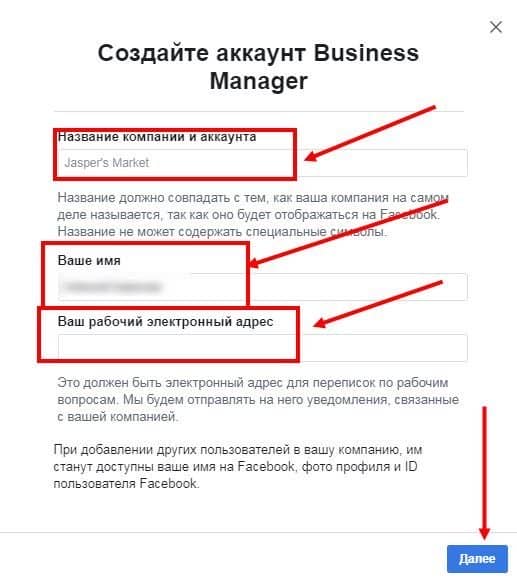 д.
д.
Содержание
Требования к учетной записи Facebook
Теперь есть подробности, которые вам нужно знать об этих требованиях. Скажем, каковы требования к паролю для создания учетной записи Facebook? В любом случае, я расскажу вам каждую деталь о требованиях к учетной записи Facebook.
Вам должно быть 13 лет
Вы не можете создать учетную запись на Facebook, если вам не исполнилось 13 лет. В самом недавнем исследовании на сегодняшний день я обнаружил, что более 20 000 человек пытаются присоединиться к Facebook для всех, кто младше 13 лет.
Тем не менее, на Facebook есть вещи для лиц старше 14 и 18 лет. Надеюсь, вы понимаете, что я пытаюсь сказать. Так что это причина, почему это не разрешено до 13 лет. В качестве альтернативы вы можете зарегистрироваться со своей мамой, папой и другим родственным DOB, но я категорически против этого. Сделайте это самостоятельно.
Связано для вас
Полное и действительное имя
На странице регистрации Facebook самое первое, что вам нужно, это ваше полное и действительное имя (имя и фамилия). Почему это? потому что в будущем вы можете заблокировать свою учетную запись, и единственный способ разблокировать ее — указать свое национальное удостоверение личности с полным и действительным именем.
Почему это? потому что в будущем вы можете заблокировать свою учетную запись, и единственный способ разблокировать ее — указать свое национальное удостоверение личности с полным и действительным именем.
Я назвал вам вескую причину, теперь выбор за вами: написать действительную или поддельную. Но поддельные аккаунты могут так долго жить на Facebook. Потому что, когда кто-то увидит, что вы притворяетесь этим человеком, они сообщат об этом, и Facebook удалит вашу учетную запись.
Действительный адрес электронной почты или номер телефона
Предоставление адреса электронной почты или номера телефона является обязательным и очень важным. Потому что при регистрации вас попросят подтвердить адрес электронной почты или номер телефона. Вот почему вам нужен действительный идентификатор электронной почты или номер телефона.
Вы можете создать учетную запись электронной почты в Google Gmail, Yahoo, Hotmail, Outlook или пользовательскую. Номер телефона должен быть действительным и активным, чтобы получать сообщения.
Facebook Password Requirement
При создании пароля во время регистрации важно учитывать следующие требования. Имейте в виду, что пароль Facebook не чувствителен к регистру. Пароль Facebook должен быть:
- 8 символов или длиннее
- Заглавные буквы
- Включены строчные буквы
- Цифры, например, 1,2,4
- Символы, например @, _
- Отличается от вашего адреса электронной почты и имени или банковского счета, а также даты рождения.
Пример хорошего и более безопасного пароля Facebook: [email protected]_21
Совет по безопасности: Чтобы ваша учетная запись Facebook была более надежной и надежной, ваш пароль должен состоять из 15 символов. Никогда не указывайте свой адрес электронной почты, имя и информацию, которую ваши друзья знают о вас.
Действительная дата рождения (DOB)
Предоставление действительной даты рождения является обязательным. Во-первых, это требование для создания учетной записи FB, а во-вторых, это поможет вам восстановить вашу учетную запись в большинстве случаев. Есть и другие интересные функции предоставления действительного ДОБ, например, празднование дня рождения каждый год с друзьями и членами семьи и многое другое.
Во-первых, это требование для создания учетной записи FB, а во-вторых, это поможет вам восстановить вашу учетную запись в большинстве случаев. Есть и другие интересные функции предоставления действительного ДОБ, например, празднование дня рождения каждый год с друзьями и членами семьи и многое другое.
Требование пола
При создании учетной записи на FB вы должны выбрать свой пол: мужской, женский или пользовательский. Да, пользовательские полы разрешены в соответствии с вашим местоположением и т. Д. Все, что вам нужно, это выбрать опцию «Пол» как пользовательскую, если вы не женщина или мужчина;).
Инфографика – требования для создания учетной записи FacebookПреимущества наличия учетной записи Facebook
Facebook дает массу преимуществ, если вы используете его только во благо. Это включает в себя: Вы можете использовать торговую площадку Facebook для своего бизнеса, например, вы можете продавать вещи на Facebook. Но, с другой стороны, есть шесть типов вещей, которые нельзя продавать на торговой площадке Facebook.
- Узнаваемость брендов
- Создание страниц Facebook для бизнеса и личного пользования
- Поиск и получение работы
- Покупка продуктов
- Чат, видео и голосовые звонки с друзьями и членами семьи
- Развлечения
- Получайте новости о своих любимых героях, фильмах, бизнесе, бренде и многом другом, используя Hash Tags на Facebook
- Отправляйте и получайте фотографии, видео, документы и т. д.
Вот некоторые общие преимущества наличия учетной записи Facebook в настоящее время. Поверьте мне, есть масса других преимуществ, о которых я не могу рассказать в этой теме. Однако после создания учетной записи вы можете написать свое имя стильными шрифтами.
Часто задаваемые вопросы:
Какая информация необходима для открытия учетной записи Facebook?
Ну, не так много, но ваше полное имя, адрес электронной почты или номер телефона, хороший пароль, дата рождения и пол. Это вся информация, необходимая при открытии новой учетной записи на Facebook.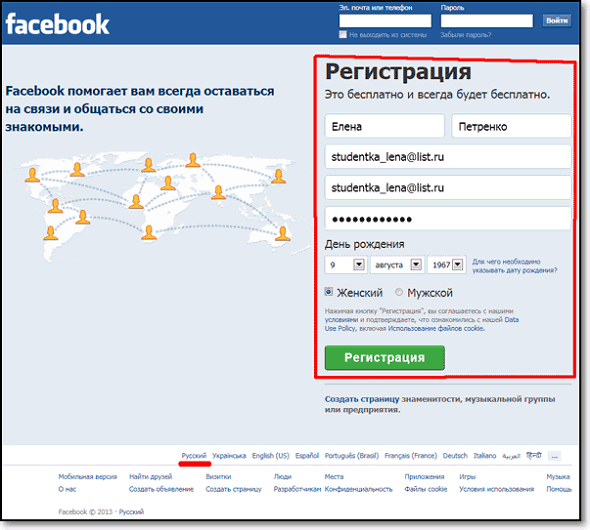
Может ли пароль Facebook состоять из всех цифр?
Насколько мне известно, пароль, который вы собираетесь установить для входа в Facebook, не чувствителен к регистру.
Могу ли я присоединиться к Facebook анонимно?
Определенно нет, но да, если вы создали учетную запись Facebook с поддельным идентификатором, номером, паролем и другой информацией.
Могу ли я иметь более 1 аккаунта на Facebook?
Нет, и никогда, Facebook не позволяет никому создавать вторую или более одной учетной записи. Фальшивая учетная запись является необязательным выбором, но я никогда не буду ее рекомендовать.
Сколько букв должен состоять в хорошем пароле Facebook?
Ну, это полностью зависит от того, насколько хорошим должен быть пароль, но идеальный пароль всегда состоит из 12-15 символов с цифрами и символами.
Должен ли я использовать вымышленное имя на Facebook?
Нет, вы никогда не должны использовать вымышленное имя на Facebook. Одна из основных причин заключается в том, что однажды вам понадобится восстановить свою учетную запись, и ваше настоящее имя будет вашим единственным активом для ее восстановления.
Могу ли я притвориться кем-то на Facebook?
Да, можете, но это полностью противоречит политике конфиденциальности Facebook. Фальшивая учетная запись, которую вы будете использовать, чтобы притворяться, что кто-то может быть заблокирован Facebook в любое время. Однако не рекомендуется притворяться кем-то в Facebook. Кроме того, если этот человек каким-то образом узнает, что вы притворяетесь этим человеком, он сообщит о вашей учетной записи, и Facebook может удалить ее в любое время.
Как создать учетную запись бизнес-менеджера Facebook?
Это пошаговое руководство научит вас тому, как создать учетную запись Facebook Business Manager . Компании могут безопасно делиться и контролировать различные активы на Facebook, не заходя на личную территорию. От клиентских рекламных аккаунтов и страниц до контроля того, что ваши коллеги могут видеть о вас, Бизнес-менеджер Facebook стал удобным инструментом для растущего бизнеса во всем мире. Сомневаетесь, стоит ли вашей компании регистрироваться в программе Business Manager? Ответьте на следующие вопросы:
- Вашей компании требуется более одного рекламного аккаунта?
- Вам нужно назначать разрешения людям, с которыми вы работаете?
- Вам или вашим сотрудникам нужен доступ к страницам или рекламным аккаунтам вашей растущей клиентской базы?
- Ваша компания работает с партнером или агентством?
Facebook Manager упрощает для вас и вашей команды доступ к объявлениям и страницам вашей компании и не позволяет Facebook заподозрить какие-либо странные действия. Теперь, когда вы лучше понимаете, подходит ли Business Manager для вашей компании, вы готовы приступить к работе?
Теперь, когда вы лучше понимаете, подходит ли Business Manager для вашей компании, вы готовы приступить к работе?
Шаг 1: Создайте учетную запись
Перейдите на веб-сайт Business Manager
Войдите в свою личную учетную запись через Facebook. Думайте о Бизнес-менеджере как о другом приложении или сервисе, к которому вы будете получать доступ через свою личную учетную запись. Если вы все еще немного беспокоитесь, не волнуйтесь. Использование вашей личной учетной записи Facebook используется только для подтверждения вашей личности и действует как мера безопасности больше, чем что-либо еще.
Ваши коллеги не получат доступа к вашему личному профилю и не смогут просматривать ваши личные действия в Facebook, если вы не являетесь их друзьями за пределами Business Manager. Все, что они смогут увидеть, — это ваше имя и рабочий адрес электронной почты, которые вы указываете в Business Manager.
Зарегистрируйтесь в Business Manager, перейдя на сайт business.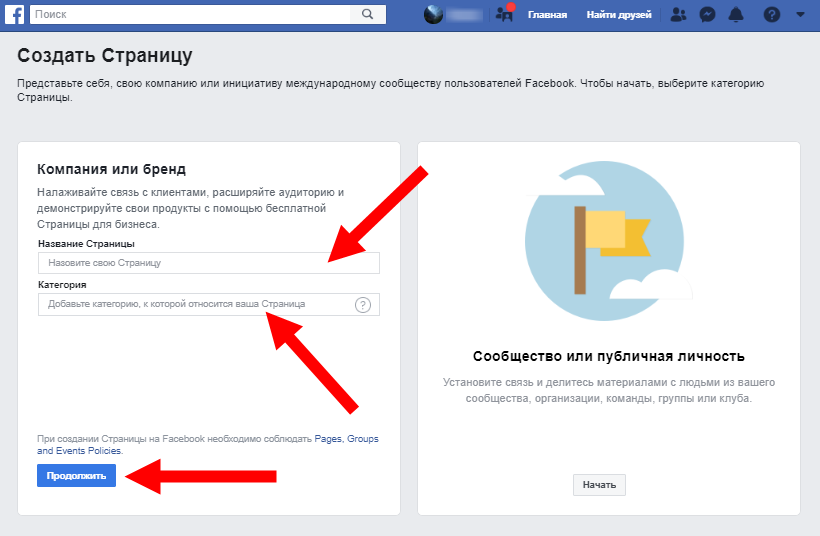 facebook.com и нажав кнопку «Создать учетную запись».
facebook.com и нажав кнопку «Создать учетную запись».
Войдите в свою учетную запись, если вы еще не вошли в систему
Теперь, если вы попытались создать учетную запись без предварительного входа в свою личную учетную запись, вы увидите следующий снимок экрана ниже. Опять же, поскольку это делается в целях безопасности, войдите в свою личную учетную запись Facebook и перейдите к шагу 2.
После успешного входа в систему вы сможете создать учетную запись бизнес-менеджера.
Шаг 2. Создайте новую учетную запись Business Manager
После входа в систему вам будет предложено создать учетную запись Business Manager. Следующий снимок экрана должен быть тем, что вы видите на своем экране. Как видите, ваша учетная запись бизнес-менеджера Facebook дает вам доступ ко многим преимуществам.
Введите название вашей компании
Теперь введите название вашей компании и нажмите «Продолжить». Убедитесь, что название вашей компании непротиворечиво.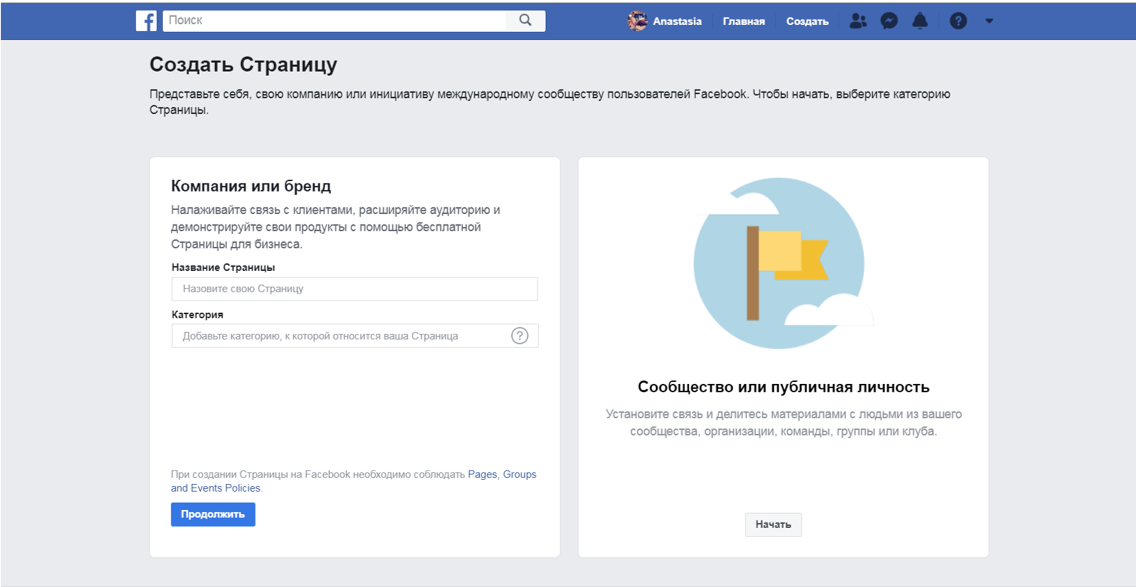 Это включает использование заглавных букв в правильных местах. Обязательно дважды проверьте орфографию, так как ошибки на этом раннем этапе может быть сложно исправить позже.
Это включает использование заглавных букв в правильных местах. Обязательно дважды проверьте орфографию, так как ошибки на этом раннем этапе может быть сложно исправить позже.
Создать профиль
На этом шаге вам потребуется ввести некоторую личную информацию. Опять же, Facebook гарантирует, что ваши сотрудники и коллеги не увидят ничего из вашей личной учетной записи Facebook. Введите свое имя и фамилию, а также рабочий адрес электронной почты и нажмите «Готово»!
После нажатия кнопки «Готово» вы будете перенаправлены на экран приветствия Business Manager. Ваш аккаунт готов к работе! Итак, нажмите на руководство по настройке, чтобы получить доступ к страницам, учетным записям и приложениям вашего или вашего клиента!
Теперь, когда вы успешно создали учетную запись Facebook Business Manager, пришло время взглянуть на три варианта. Теперь с помощью Business Manager вы можете легко запрашивать, запрашивать или добавлять новые активы в зависимости от целей вашего бизнеса.
Какие у вас есть варианты с вашей учетной записью Business Manager?
Успешно настроив учетную запись бизнес-менеджера, вы можете продолжать создавать, запрашивать или требовать свой первый актив! Посмотрите в правый верхний угол экрана. Вы увидите три варианта: «Запросить доступ», «Запросить доступ» и «Добавить новый».
Если вы запрашиваете доступ, это означает, что первоначальный владелец по-прежнему будет иметь полный административный контроль. Заявка на актив даст вам полный административный доступ. Независимо от того, на что вы нажимаете, вы сможете запрашивать или требовать три актива: страницу, рекламный аккаунт или приложение. Нажмите на подходящий вариант для вас.
Опция «Добавить новый» позволяет не только добавить новую страницу и рекламный аккаунт. Вы также можете добавить людей, каталоги товаров и способы оплаты. Если вы являетесь владельцем страницы, вы можете добавлять людей в учетные записи и предоставлять им доступ к различным параметрам.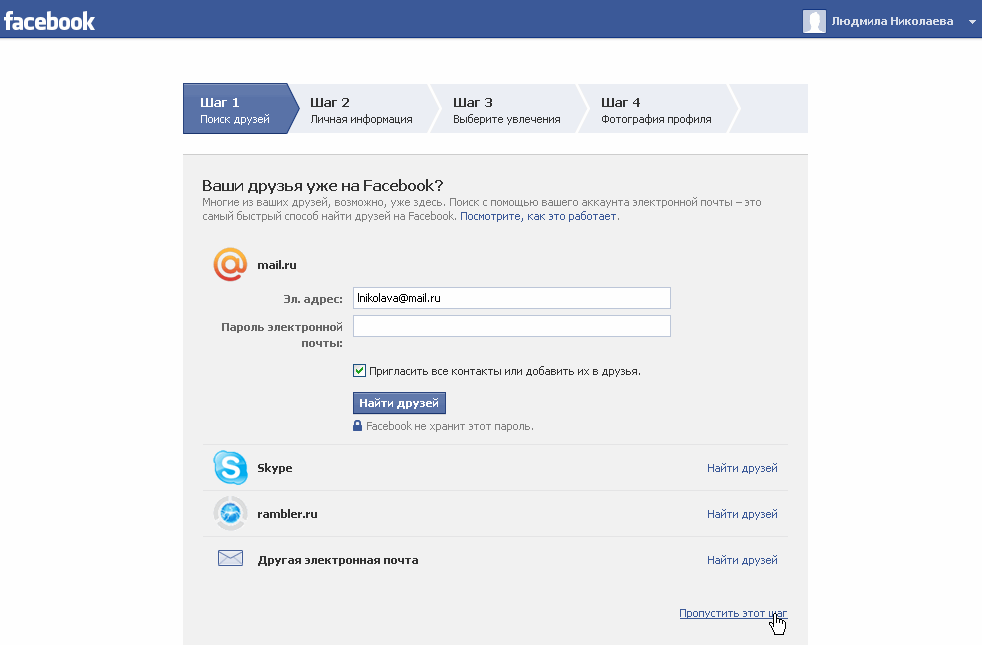 Если вы запрашиваете доступ к активу, запрос на доступ будет отправлен, и вы будете уведомлены, как только он будет принят. Как только запрос будет принят с назначенной ролью, этот человек сможет управлять активом.
Если вы запрашиваете доступ к активу, запрос на доступ будет отправлен, и вы будете уведомлены, как только он будет принят. Как только запрос будет принят с назначенной ролью, этот человек сможет управлять активом.
Теперь, когда у вас есть более четкое представление о том, что вы можете делать со своей недавно созданной учетной записью бизнес-менеджера, но вы заблудились в море вариантов, мы вам поможем. Ознакомьтесь с другими страницами нашего блога, чтобы узнать, как создать рекламный аккаунт на Facebook, начать управлять своими объявлениями на Facebook и создать свою первую бизнес-страницу!
Начните добавлять людей
Когда вы освоитесь с новой учетной записью Facebook Business Manager, начните добавлять свою команду в свой бизнес. Перейдя в «добавить новый» и щелкнув «страницы», вы должны увидеть следующее на своем экране.
Совет для профессионалов: Когда вы добавляете сотрудников, вы должны указать их адрес электронной почты, связанный с их личной учетной записью Facebook.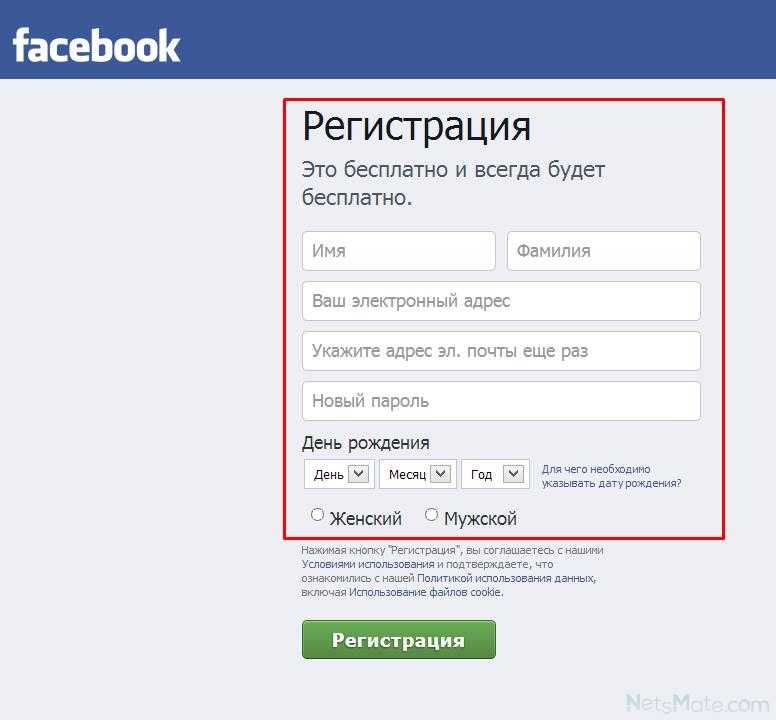 Чтобы избавить вас от проблем, убедитесь, что их адрес электронной почты верен с самого начала, иначе вы не вводите один и тот же адрес электронной почты во второй раз. Если вы отмените шаги и захотите добавить их заново, вы не сможете этого сделать. Вы увидите изображение, если решите выйти из процесса и повторно ввести тот же адрес электронной почты.
Чтобы избавить вас от проблем, убедитесь, что их адрес электронной почты верен с самого начала, иначе вы не вводите один и тот же адрес электронной почты во второй раз. Если вы отмените шаги и захотите добавить их заново, вы не сможете этого сделать. Вы увидите изображение, если решите выйти из процесса и повторно ввести тот же адрес электронной почты.
После ввода адреса электронной почты вам будет предложено назначить страницы, рекламные аккаунты и каталоги продуктов. Выберите все страницы, над которыми должен работать каждый, и нажмите «Далее». Затем вы будете назначать этим лицам соответствующие рекламные аккаунты и каталоги продуктов, если это применимо. Если нет, не стесняйтесь пропустить эти шаги. В конце вы получите окно с сообщением о том, что эти лица получили приглашение управлять этими учетными записями. Не стесняйтесь поделиться записью в нашем блоге на как создать учетную запись Facebook Business Manager на предпочитаемом канале социальных сетей!
Как создать учетную запись Facebook Business — 5 простых шагов
Facebook Business — это способ связаться с вашими клиентами, продемонстрировать индивидуальность вашего бренда и увеличить продажи. И с почти тремя миллиардами активных пользователей неудивительно, что владельцы малого бизнеса хотят получить кусок пирога в социальных сетях.
И с почти тремя миллиардами активных пользователей неудивительно, что владельцы малого бизнеса хотят получить кусок пирога в социальных сетях.
Независимо от того, являетесь ли вы пекарней, местным магазином, торговцем или учителем йоги, Facebook может помочь вам в развитии вашего бизнеса. Прочтите наше пошаговое руководство по настройке бизнес-страницы на Facebook, чтобы приступить к работе.
Каковы преимущества рекламы в социальных сетях?
Как отвечать на онлайн-обзоры для вашего малого бизнеса
Как продавать в Instagram: пошаговое руководство
Получите бесплатное руководство
Загрузите бесплатное пошаговое руководство по созданию бизнес-аккаунта Facebook.
Ваш адрес электронной почты будет использоваться Simply Business, чтобы держать вас в курсе последних новостей, предложений и советов. Вы можете отказаться от подписки на эти электронные письма в любое время. Политика конфиденциальности Просто Бизнес.
Политика конфиденциальности Просто Бизнес.
Зачем использовать Facebook для бизнеса?
Вам может быть интересно, используют ли люди Facebook в 2022 году, но на самом деле это все еще одна из самых популярных социальных сетей. Facebook, недавно переименованный в Meta, может похвастаться почти 200 миллионами малых предприятий, которые используют его инструменты для бесплатного продвижения своего бизнеса.
В зависимости от сферы вашей деятельности вам может быть проще управлять всеми вашими клиентами через Facebook без необходимости использования бизнес-сайта.
Вот лишь некоторые из преимуществ Facebook для бизнеса:
Создайте идентификацию бренда
Связь с вашими клиентами
Профессиональные события и специальные предложения
- . группы
собирать отзывы клиентов
Ваша страница также может быть подключена к магазинам Facebook и рекламным аккаунтам Facebook, чтобы вы могли управлять своим маркетингом из одного места. Между тем, если вы используете Instagram, вы можете настроить его для публикации одной и той же публикации на обеих платформах, чтобы сэкономить время и охватить больше людей.
Между тем, если вы используете Instagram, вы можете настроить его для публикации одной и той же публикации на обеих платформах, чтобы сэкономить время и охватить больше людей.
Как создать бизнес-страницу в Facebook без личного кабинета — можно ли это сделать?
Если вы не пользуетесь Facebook, вам может быть интересно, как создать страницу Facebook без личного кабинета.
К сожалению, от этого никуда не деться.
Вам необходимо создать учетную запись на свое имя, но можно сделать вашу личную страницу закрытой , чтобы никто не мог вас найти. Ваша личная учетная запись будет просто существовать, чтобы вы могли настроить бизнес-страницу и управлять ею.
После того, как вы создали и вошли в свою личную учетную запись, вы можете выполнить следующие действия.
Как создать страницу Facebook Business
Создание страницы Facebook Business не займет много времени. Что требует времени, так это регулярная публикация контента и взаимодействие с другими страницами и компаниями.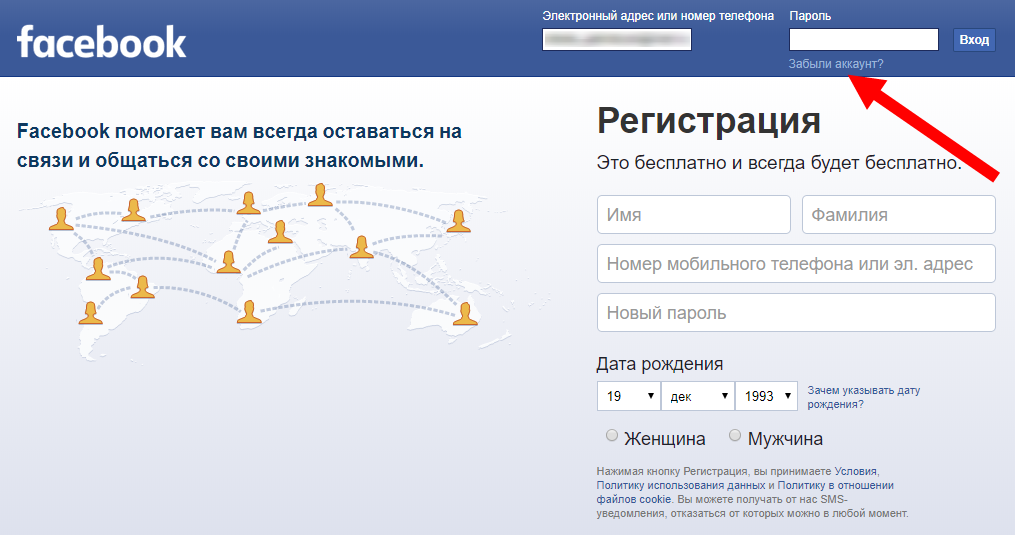 Но если вы хотите сделать свой малый бизнес более заметным, выполните следующие пять простых шагов, чтобы опубликовать страницу в Facebook.
Но если вы хотите сделать свой малый бизнес более заметным, выполните следующие пять простых шагов, чтобы опубликовать страницу в Facebook.
Шаг 1: Назовите свою компанию
Первый шаг к созданию вашей страницы — дать ей имя. Это должно быть название вашей компании или название, объясняющее, чем вы занимаетесь. Если вы все еще выбираете название своей компании, посмотрите, что предлагает наш генератор названий.
Добавить категорию (или три). При вводе в поле он предложит несколько предложений, например «пекарня» или «кафе».
Далее, опишите свой бизнес . Какие услуги вы предлагаете? Почему кто-то должен подписаться на вашу страницу или лайкнуть ее? Будьте кратки, так как у вас есть место только для 255 символов (около двух предложений).
Источник: Facebook
Шаг 2: Добавьте изображения
Подобно личной странице, вашей бизнес-странице нужна хорошая фотография профиля . Это важно, так как это будет отображаться в ленте новостей людей и рядом с сообщениями, которыми вы делитесь в группах.
Это важно, так как это будет отображаться в ленте новостей людей и рядом с сообщениями, которыми вы делитесь в группах.
Логотип может быть хорошим выбором для изображения профиля для малого бизнеса. В качестве альтернативы вы можете выбрать изображение вашего основного продукта (например, фирменный торт, если вы пекарня).
Вам также понадобится крышка фото . Это отображается в верхней части вашей бизнес-страницы Facebook и должно отражать суть вашего бизнеса.
Добавлять изображения легко, так как их можно перетаскивать или искать на своем компьютере. Проверьте рекомендуемые Facebook размеры изображений.
Источник: Facebook
Шаг 3: Установите кнопку действия
После сохранения страницы вам будет предложено добавить кнопку. Это известно как «кнопка призыва к действию 9».0053», поскольку он побуждает людей что-то делать после посещения вашей страницы.
Например, вы можете установить что-то вроде «Посетить веб-сайт», «Запросить сейчас» или «Магазин».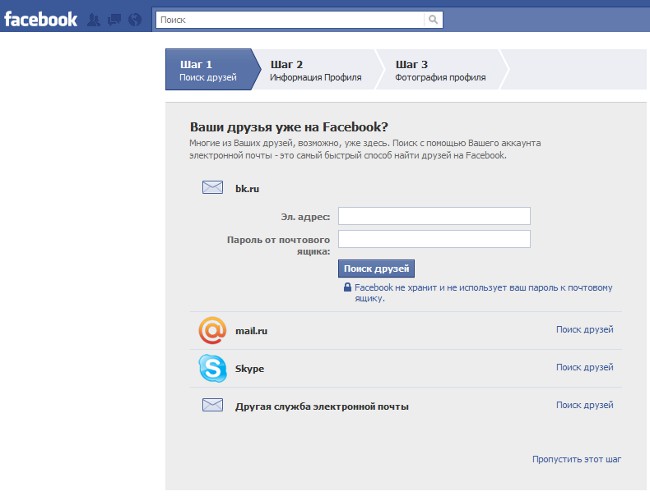
Шаг 4. Укажите контактную информацию
Убедитесь, что вы добавили как можно больше информации о своем бизнесе, включая:
веб-сайт (если он у вас есть)
местоположение
3 часы работы77номер телефона
настройки обмена сообщениями
7
Шаг 5: Распространите информацию
Последний шаг — пригласите людей оценить вашу бизнес-страницу . Ниже мы подробно расскажем о том, как лучше всего поделиться своей страницей, но если у вас уже есть личная страница в Facebook, вы можете пригласить друзей поставить «Мне нравится» ваша новая страница.
Тогда пришло время создать свой первый пост и начать делиться историей своего малого бизнеса.
Теперь, когда вы ознакомились с шагами, перейдите на Facebook, чтобы создать свою страницу.
Как поделиться бизнес-страницей на Facebook
Вот лишь несколько идей, которые помогут вам максимально эффективно использовать бизнес-страницу на Facebook.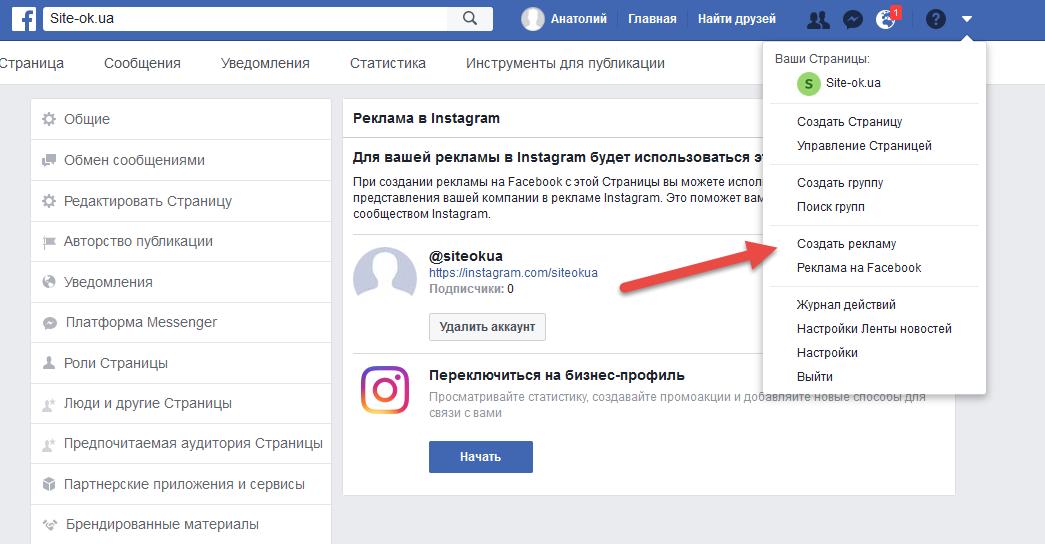
Узнайте о своих конкурентах — узнайте, о чем они пишут, проведя небольшой анализ конкурентов, чтобы понять, какие типы контента привлекают внимание и какие из них могут быть полезны для вашего бизнеса.
Попробуйте разговорный тон — расслабленный и разговорный стиль является обычным явлением при написании для социальных сетей, поэтому помните об этом, сохраняя при этом тон голоса вашего бренда.
Запустить рекламу — вы можете повысить эффективность своей страницы, запустив платную рекламу, ориентированную на людей, которые могут быть заинтересованы в вашем бизнесе. Facebook позволяет вам установить бюджет, чтобы вы тратили на рекламу ровно столько, сколько хотите.
Присоединяйтесь к группам — взаимодействие от имени вашей страницы в группах может помочь улучшить вашу страницу и увеличить видимость вашей бизнес-страницы.
Изучите Meta Business Suite — этот инструмент поможет вам проверить информацию, запланировать публикации и посмотреть, как работает ваша страница.

 Каждый день на платформе активны 1,82 миллиарда людей.
Каждый день на платформе активны 1,82 миллиарда людей.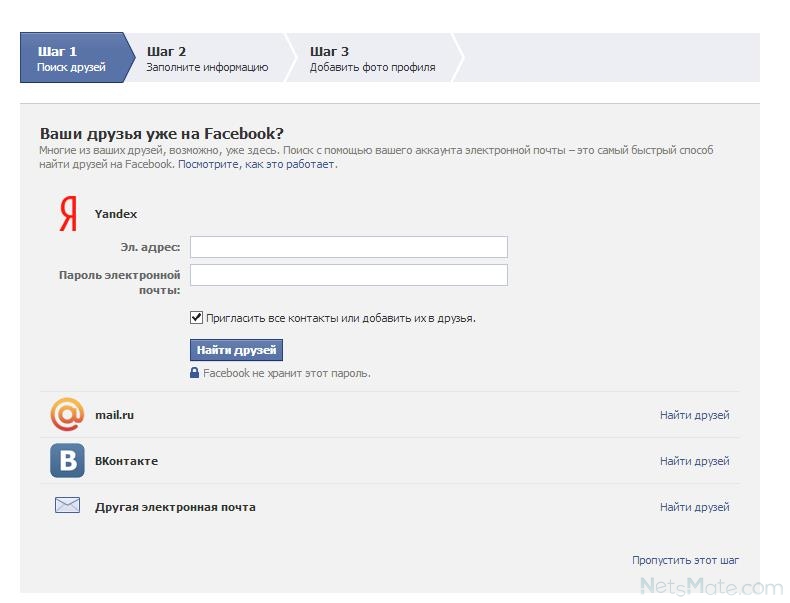 Если такое имя уже занято, дополните его цифрой или словом, уточняющим вашу деятельность.
Если такое имя уже занято, дополните его цифрой или словом, уточняющим вашу деятельность. 

 Каждый день их просматривают больше полумиллиарда человек: покажите им то, что не попадает в ленту новостей.
Каждый день их просматривают больше полумиллиарда человек: покажите им то, что не попадает в ленту новостей. 1 С компьютера
1 С компьютера


 Вводить нужно реальные. Страница с неправдоподобным именем может вызвать подозрения у администрации и будет заморожена, если не подтвердить реальность данных;
Вводить нужно реальные. Страница с неправдоподобным именем может вызвать подозрения у администрации и будет заморожена, если не подтвердить реальность данных; В дальнейшем можно входить без ввода пароля, если сохранить его в системе.
В дальнейшем можно входить без ввода пароля, если сохранить его в системе.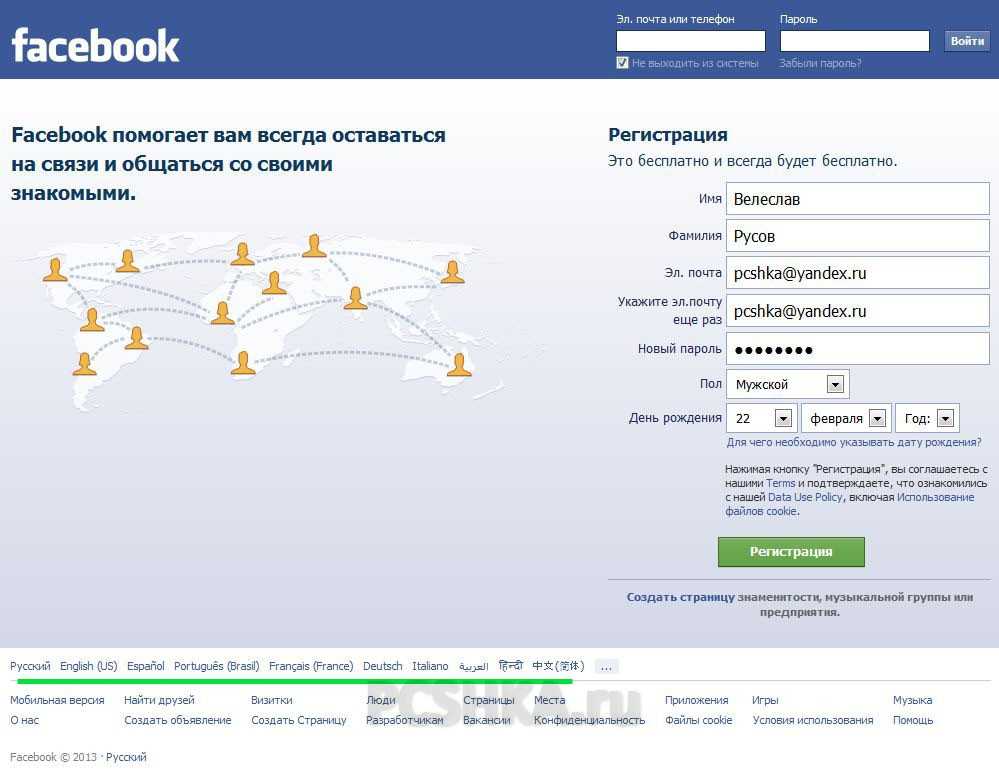
 Аккаунты Инсты и Фейсбука можно привязывать друг к другу.
Аккаунты Инсты и Фейсбука можно привязывать друг к другу.